Weiter oben, im Posting Nr. 5, war eine typische Eingangsstufe abgebildet.
Die beiden dortigen MOSFETs müssen im Normalfall IMMER leiten!
- Es handelt sich bei ihnen um eine reine Schutzschaltung, quasi wie ain Airbag im Auto.
Wann soll ein MOSFET leiten?
Die MOSFETs, mit denen wir es im Notebook zu tun bekommen, arbeiten praktisch wie ein simpler Taster: Ein Taster leitet bei Betätigung den Strom, andernfalls sperrt er. Es gibt dabei keine Zwischenzustände, also kein: "Hmm, leitet manchmal so 'n Büschn ..."
Ich erspare Euch mal die zahlreichen Feinheiten, um es maximal simpel zu halten: Leiten tun "unsere" MOSFETs (mit denen wir es hier zu tun haben) nur genau dann, wenn sie am Gate angesteuert werden. Das ist wieder mit einem Taster vergleichbar: der leitet genau so lange, wie man mit dem Finger drauf drückt. Lässt man los, so sperrt er.
(Hinweis für ganz blutige Anfänger: Bitte nicht
Taster mit "Schalter" verwechseln. Ein Schalter rastet bei Betätigung dauerhaft ein, wohingegen ein Taster sofort wieder sperrt, sobald er losgelassen wird. Sprich: nicht mehr vom Finger "angesteuert" wird!)
Wenn nun einer der beiden Eingangs-MOSFETs sperrt, obwohl die 19V vom Netzteil in die Buchse eingespeist werden, dann stellt sich die Frage: Ist der MOSFET kaputt, oder wird er nur nicht angesteuert?
Um das zu klären, müssen wir das Ansteuersignal messen.
Ein MOSFET hat drei Anschlüsse, mit den Bezeichnungen Gate, Drain und Source.
Die in Notebooks eingesetzten Typen werden aber oft in achtpoligen Packages verbaut.
Das Ansteuersignal wird immer dem Gate-Anschluss zugeführt. Das ist in unserem Fall (achtpoliges Package vorausgesetzt) IMMER der Pin 4.
Wird so ein Bauteil am Gate korrekt angesteuert, dann leitet es den Strom, der dann in unserem weiter oben gezeigten Schaltplan von links nach rechts fließt.
Um festzustellen, ob das Gate angesteuert wird, messen wir die dort anliegende Spannung ...
... aber dummerweise gibt es (vereinfacht) zwei grundlegende Typen von MOSFETs: N-Kanal und P-Kanal.
Ein
N-Kanal Typ leitet den Strom, wenn das Gate
positiv angesteuert wird.
Ein
P-Kanal Typ leitet den Strom, wenn das Gate
negativ angesteuert wird.
- Beide also umgekehrt, als man anhand des fett markierten Buchstabens denken könnte!
Das folgende Bild zeigt die beiden Varianten, mit denen wir es zu tun kriegen können (andere lasse ich hier bewusst weg!), sowie deren Pinbelegung. Links die in Notebooks üblicherweise real verbaute Gehäuseform (mit acht Pins), rechts davon das allgemein gehaltene, technische Schaltbild, mit den physikalisch nur drei Anschlüssen.
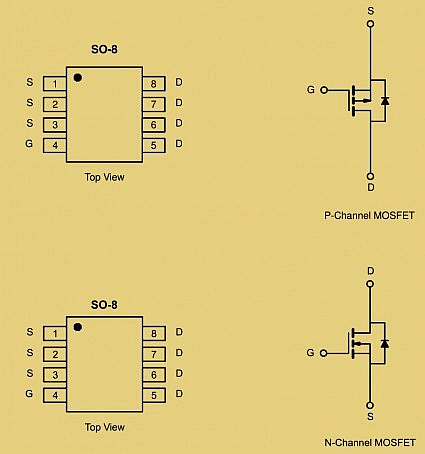
Bei den in Notebook-Eingangsstufen verbauten MOSFET-Typen ist übrigens immer eine Diode mit im Bauteil integriert, zwischen den Anschlüssen Drain und Source. Schaltplan-Zeicher ersparen sich deren Darstellung mitunter, sie ist aber in jedem Fall vorhanden.
Manchmal (nicht immer!) ist zudem noch eine Schutzdiode für das Gate mit integriert. Und die ist relevant! Die lässt (wenn vorhanden) auch der faulste Zeichner nicht einfach weg im Schaltbild!
Es ist bei der Auswahl eines Ersatzteils sehr wichtig, auf die Präsenz bzw. Abwesenheit dieser Schutzdiode zu achten, denn diese wirkt sich, neben der Schutzfunktion, natürlich auch technisch aus. Ein falscher Typ kann hier im Extremfall böse Folgeschäden bewirken.
Ich erwähnte es bereits im
Posting Nr. 5 : Die dort im Schaltplan gezeigte Eingangsstufe kann im Detail abweichen - sie gibt nur das generelle Prinzip wieder.
Prinzip aller Notebook-Eingangsstufen: Der Strom fließt von der Eingangsbuchse stets über zwei hintereinander geschaltete MOSFETs, die von einem IC
permanent angesteuert werden, also im Normalfall IMMER leiten.
(Im vom Normalfall abweichenden Situationen erfüllen sie Schutzfunktionen)
Dummerweise ist damit nicht gesagt, ob da nun P-Kanal, oder N-Kanal in Eurer Eingangsstufe verbaut ist.
Es sind da prinzipiell vier Varianten möglich:
1) Beide sind N-Kanal (häufigste Variante)
2) Beide sind P-Kanal (zweithäufigste Variante)
3) Der erste ist P-Kanal, der zweite N-Kanal (exotische Variante)
4) Der erste ist N-Kanal, der zweite P-Kanal (exotische Variante)
Um nun herauszufinden, ob wir es mit einem P- oder N-Kanal Typen zu tun haben, könnten wir bei einem
intakten Bauteil einfach die Polarität der integrierten Diode mit dem Multimeter ermitteln, um so indirekt auf den Kanaltypen zu schließen. Aber wenn das Bauteil defekt ist (was ja unser Verdacht ist), dann ist einigermaßen sicher auch die interne Diode hinüber.
Ich müsste jetzt eigentlich viele "Wenns" und "Abers" erklären ...
- Aber laden wir doch besser das Datenblatt aus dem Internet! Da steht es doch drin!
Beschaffung des Bauteil-Datenblattes:
Auf dem MOSFET ist (neben anderen Angaben) die Bauteilbezeichnung aufgedruckt.
Beispiele für typische Bauteilbezeichnungen von P-Kanal Typen:
Si4433
AO4407
AON4703
FDS6675
Beispiele für typische Bauteilbezeichnungen von N-Kanal Typen:
Si4800B
FDMC8884
FDMS7672
FDMS8692
FDS6298
FDS6680A
FDS6690A
Faustformel (funzt fast immer, aber halt leider nur fast immer):
Ist die Ziffernfolge ungerade, so handelt es sich um P-Kanal.
Ist die Ziffernfolge gerade, so handelt es sich um N-Kanal.
Versucht mal in der Suchmaschine Eurer Wahl einen Suchstring nach folgendem Schema:
Mosfet [Bauteilbezeichnung] filetype:pdf
Konkretes Beispiel:
Mosfet Si4433 filetype:pdf
Es kommt vor, dass ein bestimmter MOSFET von verschiedenen Herstellern produziert wird, unter leicht abweichenden Bezeichnungen.
Solltet Ihr für Euren Typen das Datenblatt partout nicht finden, so lasst notfalls mal die Buchstaben vor der Nummer der Bauteilbezeichnung weg. Beispiel:
Mosfet 4433 filetype:pdf
Leider gibt es zahlreiche Seiten im Internet (die in Suchmaschinen leider oft weit oben und sogar mehrfach gelistet werden), die ganz dick vorgeben, Euer gesuchtes Datenblatt zu haben ...
... nur veräppeln die einen oft kräftig und haben das gesuchte Datenblatt entweder gar nicht in ihrem Pool (und nerven nur mit internen Suchseiten), oder der Download ist partout nicht möglich, obwohl er provokativ angeboten wird ...

Aber in den meisten Fällen solltet Ihr es schaffen, die gesuchte PDF-Datei aufzustöbern und herunter zu laden.
Gut, der Download ist geschafft, nun schaut mal rein. Die Information, ob P-Kanal, oder N-Kanal, sollte gleich auf der ersten Seite zu finden sein.
Wir wissen nun, was wir messtechnisch zu erwarten haben, nun messen wir endlich!
Ein P-Kanal Typ wird, wie schon erwähnt, am Gate negativ angesteuert, gegenüber dem Source-Anschluss.
Aber wir können es uns auch einfacher machen und messen schlicht
gegen Masse! In unserem Fall geht das.
Also: Die 19V dem Mainboard zuführen und das Multimeter auf Gleichspannungsmessung schalten.
Wir knöpfen uns jenen der beiden Eingangs-MOSFETs vor, der sperrt, obwohl er nicht sollte.
Rote Messleitung ans Gate halten, schwarze Messleitung an Masse.
Ein korrekt angesteuerter P-Kanal sollte jetzt einige Volt weniger als 19V am Gate anliegen haben.
Ein N-Kanal Typ wird dagegen am Gate positiv angesteuert, gegenüber dem Source-Anschluss.
Die gleiche Messung wie eben beschrieben, sollte (wenn der MOSFET angesteuert wird) wiederum einige Volt Spannungsdifferenz ergeben (mindestens 5V, eher mehr), aber dieses Mal liegt die Spannung deutlich über 19V. Das kommt daher, dass der IC, der den MOSFET ansteuert, eine interne Ladungspumpe besitzt, die die nötige Spannungshöhe erzeugt.
Nun urteilt das Gericht:
Gate wird angesteuert, der MOSFET schaltet dennoch nicht durch - MOSFET im Aaaaimer!
- Austauschen!
Oder:
Gate wird
nicht angesteuert ...
... dann wird es leider komplizierter!
Dann stöpselt das Netzteil noch mal ab und messt mit dem Durchgangsprüfer, ob der MOSFET,
oder sein Partner, womöglich einen internen Kurzschluss hat, zwischen Gate und einem der anderen beiden Anschlüsse.
Denn:
Es kann vorkommen, dass ein interner Kurzschluss im benachbarten MOSFET den jeweils anderen lahm legt, durch Abfluss von dessen Gatespannung!
- Das folgende Bild zeigt eine Engangsstufe, deren Design diesen fiesen Fehler ermöglicht. Denn dort sind - abweichend von dem aus Posting Nr. 5 bekannten Bild, beide Gates miteinander verbunden:

Wenn uns kein interner Kurzschluss in die Suppe gespuckt hat, das Bauteil aber tatsächlich nicht angesteuert wird, dann ist entweder der IC hinüber, der diesen Job erledigen soll (das wäre der einfachere Fall!), oder dieser IC ist zwar intakt, wird aber seinerseits gesperrt (dann wird die Fehlersuche schlimm!).
Andere Ursachen sind an dieser Stelle selten, wenn wir Schritt für Schritt alles bis hierhin abgearbeitet haben.
Ersatzteilbeschaffung:
Angenommen, der MOSFET wurde für defekt befunden:
Mit guter Chance findet Ihr Euren Typen bei eBay.
Wenn nicht bei
www.eBay.de, denn probiert mal
www.eBay.com
Gut bestückte Bauteil-Distributoren, die aber teilweise nicht an Privatkunden liefern, wären:
www.Farnell.de
www.Mouser.com
www.Schukat.de
www.Digikey.com
www.tme.eu/de/
Conrad und Reichelt sind mit solchen Teilen eher weniger gut bestückt.
Wenn Ihr partout Euer Bauteil nicht auftreiben könnt:
Glücklicherweise ist es hochgradig unkritisch, was Ihr in der Eingangsstufe einsetzt.
Folgende Parameter sind wichtig (nach denen in manchen Webshobs prima selektiert werden kann, z. B. bei Farnell.de):
- Richtiger Kanaltyp (P-Channel, oder N-Channel)
- Korrekte Gehäuseform ("Package": SOIC-8, oder MLP, oder DFN ...)
- Identische Innenschaltung (typischerweise eine Diode zwischen Drain und Source, aber KEINE Gateschutz-Diode!)
- Spannungsfestigkeit (typischerweise 30V)
- Erlaubter Dauerstrom (deutlich mehr als Euer Netzteil liefern kann)
- Innenwiderstand (gleich oder kleiner, als vom Originalteil)
Um andere Parameter, wie die Gate-Kapazität, müssen wir uns hier nicht kümmern, weil die Eingangs-MOSFETs ja tatsächlich permanent angesteuert werden!
Man kann hier also relativ wenig falsch machen, wenn man einen alternativen Typen einlötet.
(Ich habe zwar leichte Bauchschmerzen, wie sehr ich hier die ganze Zeit simplifiziere, aber zumindest die beiden Eingangs-MOSFETs sind echt unkritisch.)
Selbst wenn Farnell längst nicht jeden Typen führt, so schwöre ich auf die Suchfunktion und die Filtermöglichkeiten in Farnells Webshop!
Ich schaue immer zuerst bei Farnell, wenn ich einen Ersatztypen ermitteln muss, weil man sich dort über die Filterfunktionen Stück für Stück an eine geeignete Gruppe von in Betracht kommenden Bauteilen herantasten kann.
Wenn Ihr am Ende einen geeigneten Typen vorliegen habt:
Beachtet bitte, dass MOSFETs, die ohne interner Diode am Gate daher kommen, wirklich furchtbar sensibel auf elektrostatische Aufladungen reagieren und davon ganz schnell sterben!
Ihr müsst Euch wenig Sorgen um das Mainboard machen, aber ungeschützte MOSFETS und Schottky-Dioden sind wirklich sehr empfindlich, da achtet bitte penibel auf meine Tipps aus
Posting Nr. 3 .
Glücklicherweise ist die Pinbelegung grundsätzlich immer identisch! Sie ist genau so, wie in obigem Bild gezeigt.
Der Gate-Anschluss ist IMMER Pin 4, ganz egal, ob Ihr einen P-Kanal, oder N-Kanal-Typen vorliegen habt.
Merkt Euch nur diesen einen Punkt, dann könnt Ihr beim Messen keinen Fehler machen.
Es ist auch leicht, sich das zu merken, denn die Leiterbahn zu Pin 4 ist stets besonders dünn.
Ihr müsst das Bauteil einfach nur richtig herum einlöten, dann kann nichts schief gehen. Macht dazu gute Fotos vor und nach dem Auslöten, denn falls Ihr Murks baut und dann nicht mehr so genau wisst ...
Auf dem Gehäuse ist eine Markierung vorhanden, meistens in Form eines kleinen Kreises, der Pin 1 markiert.
Bauteile im Package SOIC-8 (manchmal auch SO-8 genannt, oder SOIC8) könnt Ihr zumeist noch ganz klassisch mit dem Lötkolben bewältigen. Das Anheizen des Mainboards mit Heißluft (für eine Minute, auf knapp über 100 Grad) hilft der Sache sehr auf die Sprünge.
(Profis arbeiten natürlich mit Unterwärme, aber echte Profis kommen auch ohne dem aus.)
Fies ist, dass es auch SOIC-8 MOSFETs mit Thermalpad auf der Unterseite gibt, da hat man mit dem Lötkolben leider keine Chance!
Bei Gehäuseformen wie DFN habt Ihr mit dem Lötkolben wirklich keine Chance, da braucht Ihr unabdingbar ein Heißluftgerät.
Es geht übrigens ganz bestens auch mit dem billigen Heißluftgebläse aus dem Baumarkt (so ein Ding zum Entfernen von Lack), aber das sollte man reichlich geübt haben und wissen was man tut, bevor man mit so einem Ding einem Mainboard zu Leibe rückt!
Falls Ihr bezüglich des Lötens mit Heißluft noch etwas Anleitung benötigt:
Löttechnik vom Feinsten
- Der vierte Beitrag dort, behandelt das Thema ausgiebig.
Aber lest als Löt-Frischlinge bitte auch die übrigen Beiträge jenes Threads und konsumiert die dort verlinkten YouTube-Videos!






 .
.


 Der Akku darf während dessen natürlich nicht angeschlossen sein!
Der Akku darf während dessen natürlich nicht angeschlossen sein! 







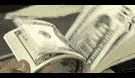





 Einfacher Trick:
Einfacher Trick:












